来源:www.uzhushou.cn 时间:2017-08-16 13:15
微星gt72s笔记本是一款拥有着17.3英寸大屏幕的游戏影音笔记本电脑,其搭载intel第6带酷睿i7处理器与gtx980m显卡,为用户们带来了强劲的游戏性能,那么这款微星gt72s笔记本怎么安装win10系统呢?今天为大家介绍微星安装win10系统的方法。

安装win10系统操作步骤:
1、首先我们把制作好的u盘启动盘插入电脑usb接口,重启电脑按开机启动快捷键f2设置开机u盘启动,进入了u助手主菜单之后选择【2】u助手win8pe标准版(新机器)按回车键进入,如图所示:
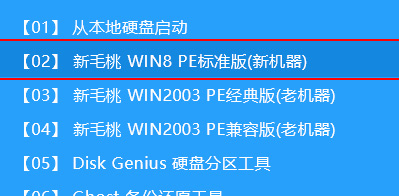
2、先用分区工具做好分区,然后在u助手pe装机工具当中选择win10镜像文件安装到c盘当中,点击确定,如图所示:
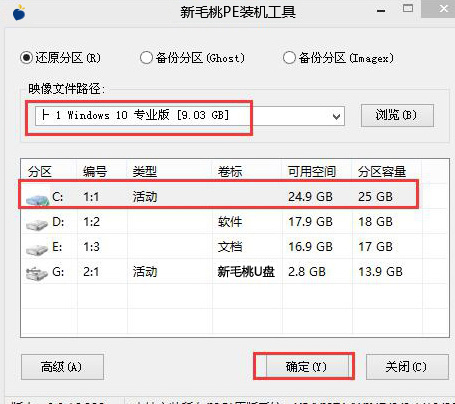
3、确定之后弹出程序执行还原操作提醒,将下面的复选框“完成后重启”勾选起来,点击确定。如图所示:
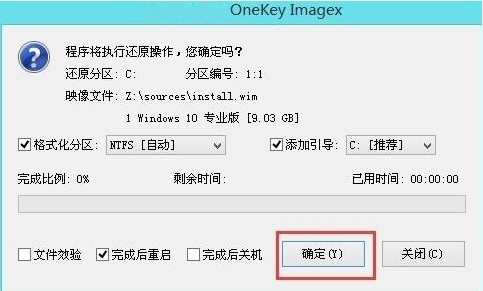
4、接下来是程序进行安装过程,等待安装完成之后再重启,并且进行win10系统设置的过程,根据步骤的提示去设置,如图所示:

5、设置完成之后win10系统就安装完成了,用户们就可以正常使用win10系统了。如图所示:
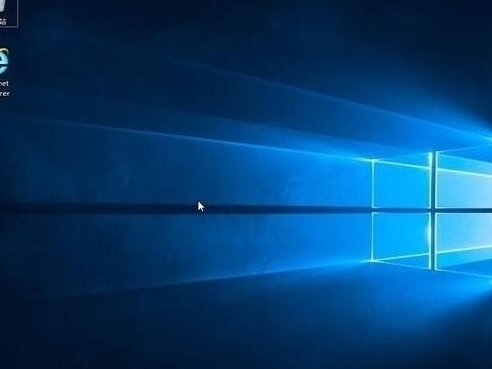
关于微星gt72s笔记本安装win10系统的操作步骤就为大家分享到这里了,安装系统的方式十分简单,还不懂如何使用u盘安装系统的朋友只需要按照上述方法步骤进行操作即可,希望本篇教程能够帮到大家。
责任编辑:u助手:http://www.uzhushou.cn